Introduction
Ce document décrit comment effectuer une capture de paquets sur un Cisco SD-WAN vManage.
Conditions préalables
Exigences
Cisco vous recommande de prendre connaissance des rubriques suivantes :
- Réseau étendu défini par logiciel (SD-WAN) de Cisco
- Analyseur de paquets
Composants utilisés
Ce document est basé sur les versions logicielles et matérielles suivantes :
The information in this document was created from the devices in a specific lab environment. All of the devices used in this document started with a cleared (default) configuration. Si votre réseau est en ligne, assurez-vous de bien comprendre l’incidence possible des commandes.
Informations générales
Les informations de base contiennent l'explication de ce qu'est la fonctionnalité de capture de paquets sur un vManage, les avantages d'utiliser cet outil et le nombre de protocoles qui peuvent être utilisés pour filtrer le trafic intéressé.
La capture de paquets sur le vManage permet de capturer et d'analyser le trafic de paquets sur le réseau SD-WAN. Voici quelques avantages importants à utiliser cet outil :
Diagnostic des problèmes : la capture de paquets est un outil précieux pour le dépannage des problèmes réseau. Cela peut être utilisé pour analyser les paquets et déterminer la cause des problèmes de performances, de latence ou de perte de paquets.
Filtrage et capture sélective : vManage vous permet de configurer des filtres pour capturer uniquement le trafic pertinent, ce qui réduit la charge sur le réseau et facilite l'analyse de paquets spécifiques.
Sécurité : cette fonctionnalité peut être utilisée pour identifier les modèles de trafic malveillant ou les activités suspectes sur le réseau.
| Décimal |
Initiales |
Protocol |
RFC |
| 1 |
ICMP |
protocole ICMP |
RFC 792 |
| 2 |
IGMP |
protocole de gestion de groupe Internet |
RFC 1112 |
| 4 |
IP |
IP en IP (encapsulación) |
RFC 2003 |
| 6 |
TCP |
Transmission Control Protocol |
RFC 793 |
| 8 |
EGP |
protocole de passerelle extérieure |
RFC 888 |
| 9 |
IGP |
Interior Gateway Protocol |
|
| 17 |
UDP |
protocole UDP |
RFC 768 |
| 41 |
IPv6 |
Encapsulación IPv6 |
RFC 2460 |
| 47 |
GRE |
Encapsulation de route générique |
|
| 50 |
ESP |
Encapsulation des données utiles de sécurité |
RFC 2406 |
| 88 |
EIGRP |
EIGRP |
|
| 89 |
OSPF |
Open Shortest Path First |
RFC 1583 |
| 112 |
VRRP |
Protocole de redondance de routeur virtuel |
RFC 3768 |
Procédure
Étape 1. Accédez à Monitor > Devices.
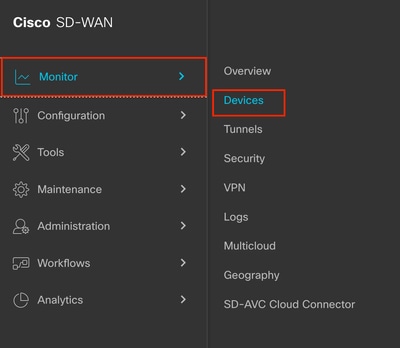
Étape 2. Filtrez le périphérique et cliquez sur les lettres bleues.

Remarque :
Pour les versions 20.8.x et antérieures, l'option bidirectionnelle n'est pas présente. Par conséquent, il existe deux scénarios d'utilisation de la fonctionnalité de capture de paquets :
Unidirectionnel : si l'IP source, l'IP de destination ou les deux sont filtrés, les paquets sont capturés dans une seule direction (de la source à la destination).
Bidirectionnel : si aucune des options de filtre de trafic n'est utilisée, les paquets sont capturés dans les deux directions.
Pour les versions 20.9.x et ultérieures : l'option bidirectionnelle est présente dans ces versions. Par conséquent, si l'IP source, l'IP de destination ou les deux sont filtrés, la direction peut être sélectionnée comme unidirectionnelle ou bidirectionnelle.
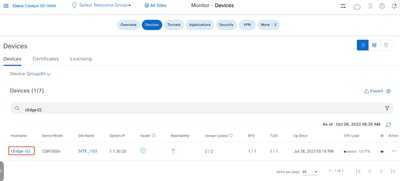
Étape 3. Accédez à Security Monitoring > Troubleshooting.
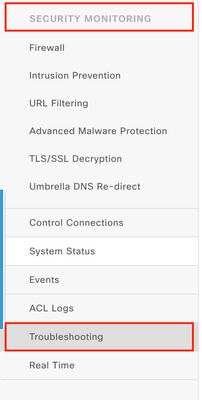
Étape 4. Si vous ne voyez pas l'option Packet Capture, vous devez activer la fonctionnalité Data Stream à partir de Administration > Settings > Data Stream > Click on the Pencil > Enabled > System > Save.

Remarque : dans Administration > Settings > Data Stream > les options Transport, Management and System existent, vous pouvez également les activer. Notez que pour le VPN de transport, vous devez utiliser une adresse IP VPN 0 et pour le VPN de gestion, une adresse IP VPN 512.
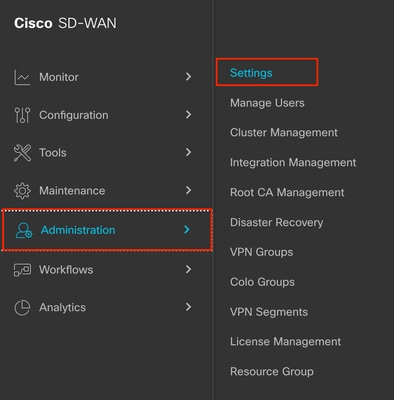
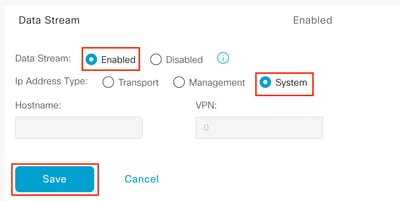
Étape 5. Maintenant, vous pouvez voir l'option Capture de paquets sur la section Trafic, cliquez dessus.
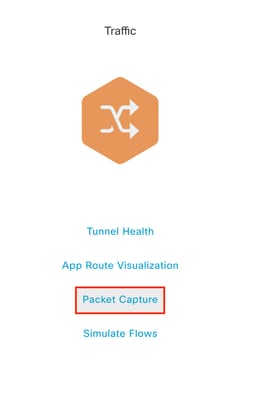
Étape 6. Sélectionnez les valeurs dont vous avez besoin pour effectuer la capture comme indiqué ici.
VPN : choisissez le VPN que vous souhaitez capturer
Interface : choisissez l'interface dans ce VPN
Traffic Filter : ici, vous pouvez choisir différentes options pour filtrer le trafic de cette interface et VPN, telles que :
- Adresse IP source : adresse IP source
- Port source : port source
- Protocole : tels que UDP, TCP, ICMP, etc.
- IP de destination : IP de destination
- Port de destination : port de destination

Remarque : pour ce document, le protocole 17 (UDP) a été sélectionné, mais vous pouvez utiliser le protocole nécessaire. Pour ce faire, reportez-vous à la liste des protocoles les plus importants de ce document.
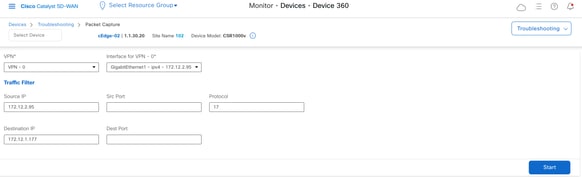
Étape 7. Une fois que vous avez toutes les valeurs nécessaires pour effectuer la capture, cliquez sur Démarrer.
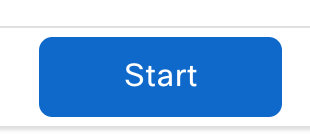
Étape 8. Le vManage commence alors à capturer les paquets avec les filtres spécifiés, vous pouvez l'arrêter dès que vous obtenez suffisamment de paquets envoyés.
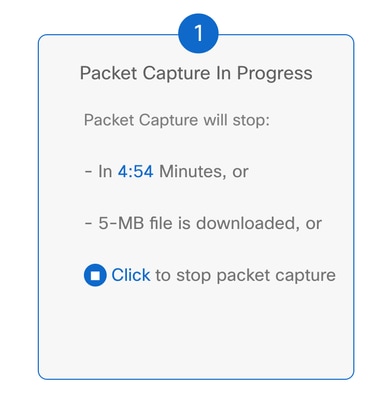
Étape 9. Attendez que le vManage prépare le fichier à télécharger.
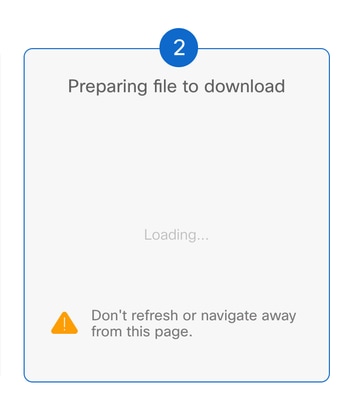
Étape 10. Téléchargez ensuite le fichier de capture de paquets.
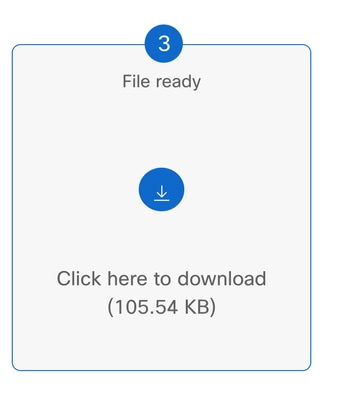
Étape 11. La capture est maintenant sur vos fichiers, ouvrez-la avec un analyseur de paquets appelé Wireshark.
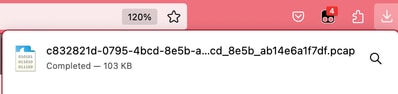
Comme vous pouvez le voir, la capture peut fournir de nombreuses informations utiles, à savoir que les paquets UDP ont été capturés comme prévu.
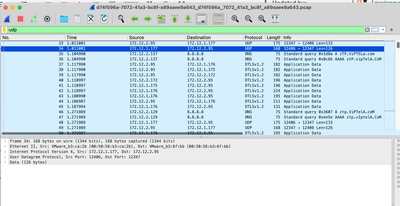
Lorsque vous ouvrez le paquet UDP, vous voyez les informations qu'il contient.

Sur les informations de trame, vous pouvez voir des informations telles que l'heure d'arrivée, le nom de la règle de coloration, la chaîne de la règle de coloration.
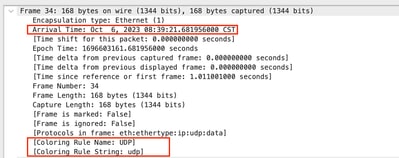
Vous pouvez également voir les adresses IP source et de destination, telles que les ports source et de destination que vous avez définis précédemment.
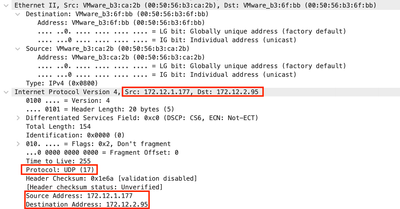
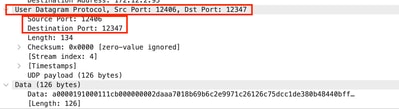
Informations connexes
Procédures Cisco vManage pour les périphériques SD-WAN Cisco IOS XE

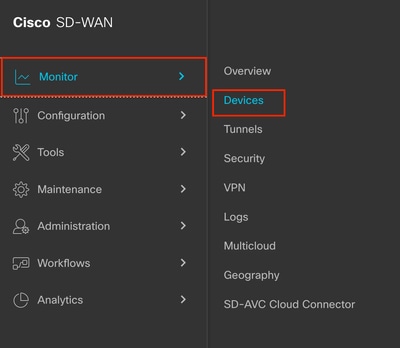

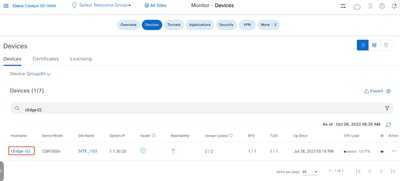
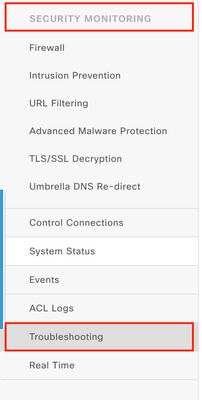
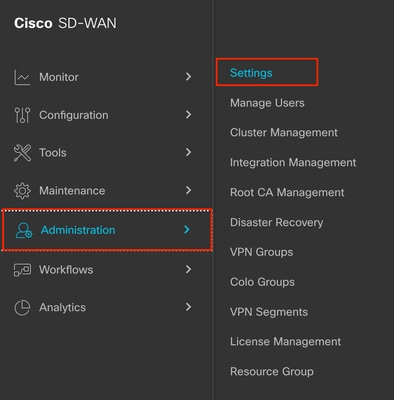
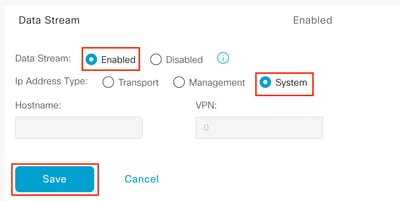
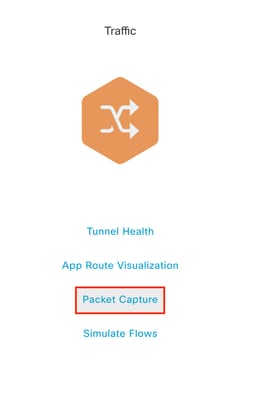
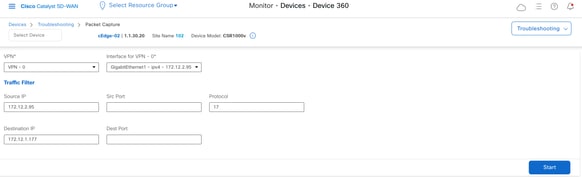
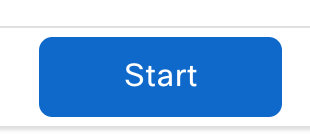
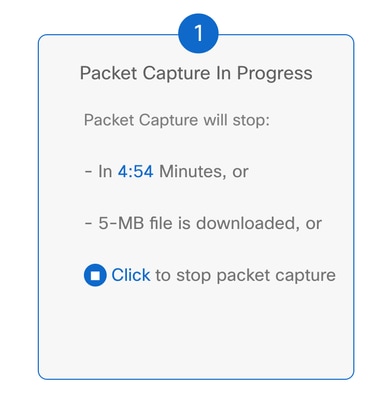
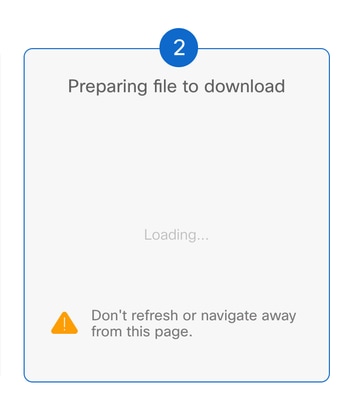
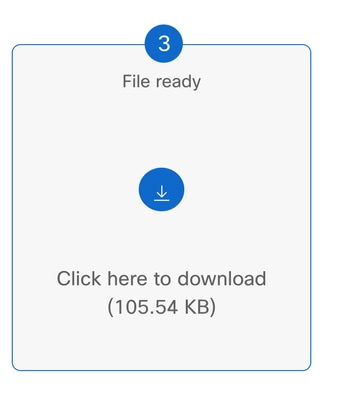
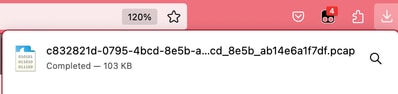
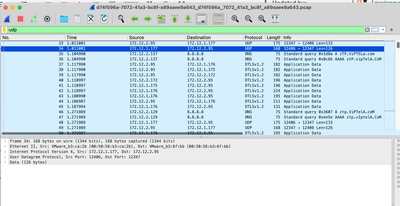

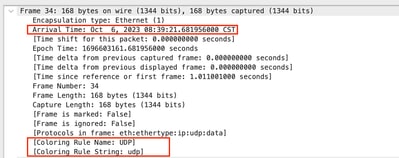
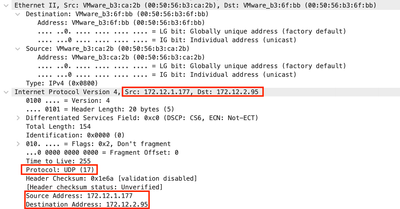
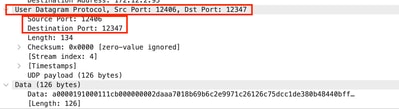
 Commentaires
Commentaires